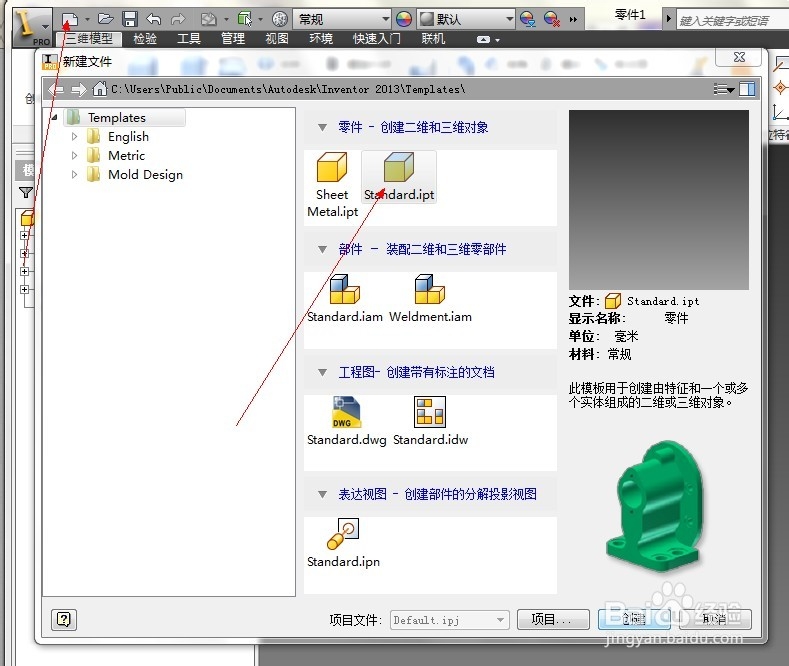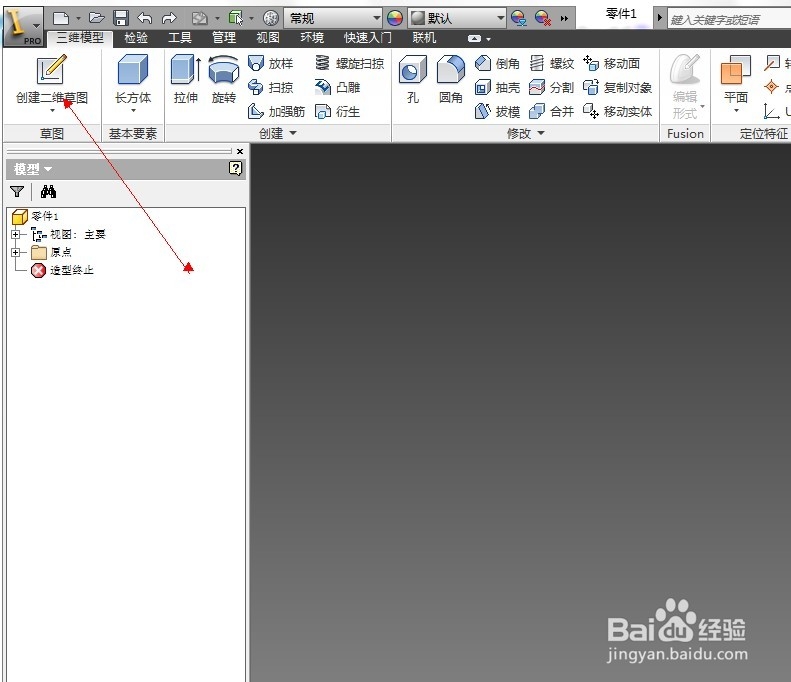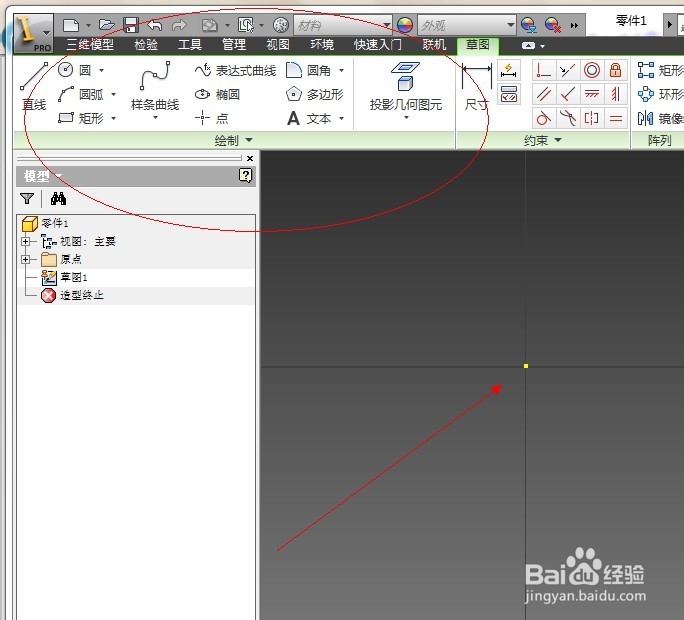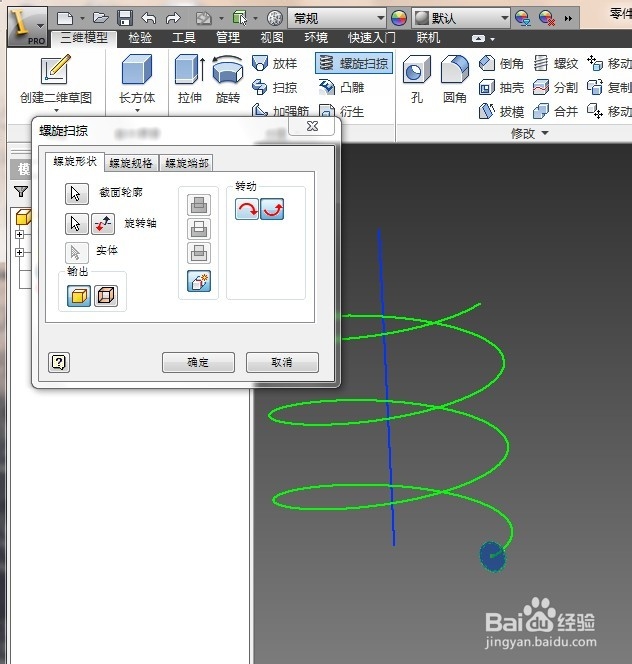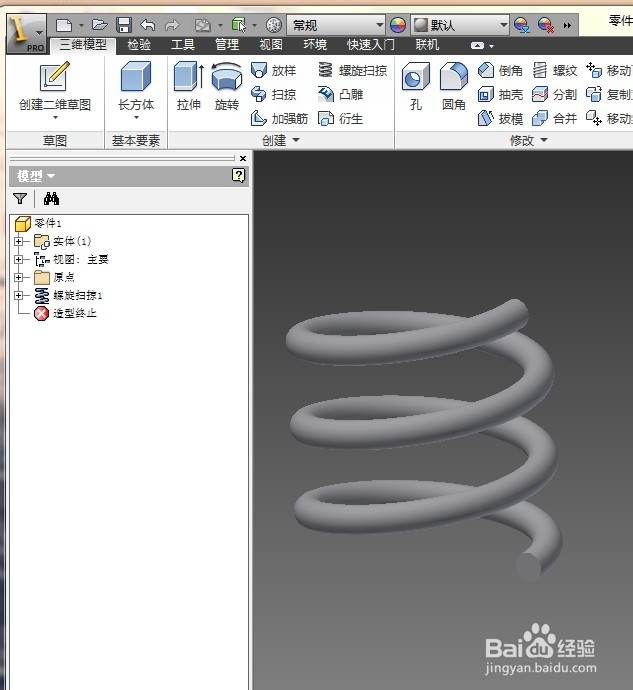inventor画弹簧
1、打开inventor软件,新建一个零件文件,格式选择如图所示
2、在新建的零件文件里,点击创建二维草图
3、如箭头所示,选择一个面
4、进入草图模式,工具栏已经发生变化,可以进行草图创建。
5、利用直线命令和圆的命令分别画一条直线和一个圆
6、然后退出草图,并在工具栏找到“螺旋扫略”命令。
7、出现如下对话框,截面轮廓选择圆,下面的旋转轴选择直线
8、然后点开螺旋规格,类型选择转数和高度,然后根据需要指定需要的高度和转数数值。
9、出现如下图形
10、点击确定,弹簧就画出来了。
声明:本网站引用、摘录或转载内容仅供网站访问者交流或参考,不代表本站立场,如存在版权或非法内容,请联系站长删除,联系邮箱:site.kefu@qq.com。
阅读量:89
阅读量:27
阅读量:28
阅读量:35
阅读量:95